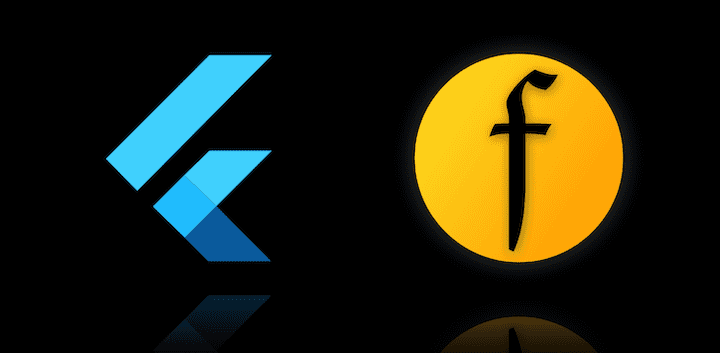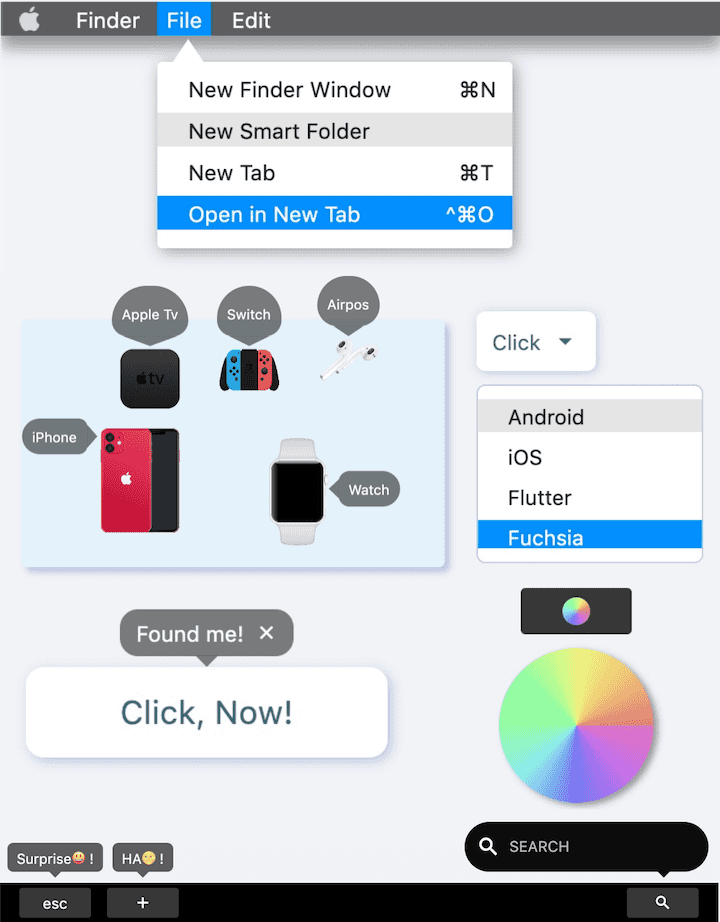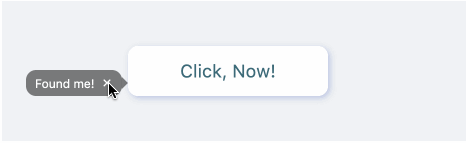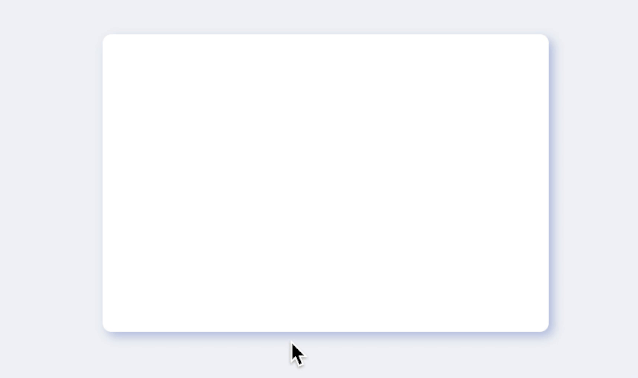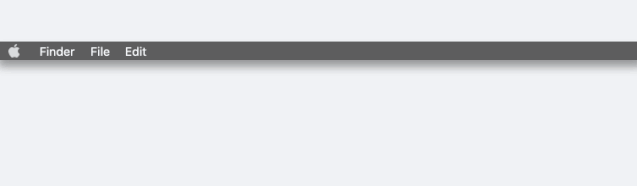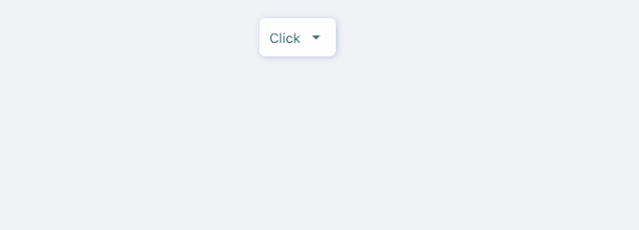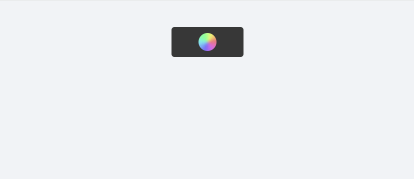足够好用,FFloat
FWidget 用心提供精致的组件,助您构建精美的应用。
你好开发者,来见识一下,这是由我们精心为开发者烘培 的全新组件,F~~~Float。

正如我们的 Slogan:"用心提供精致的组件,助您构建精美的应用。"
我们正在用心的尝试雕琢出一套好用的精美的组件,来帮助开发者们更易构建出 Beautiful App。
在过去的几周中,我们已经陆续向社区开放了 4 个精致的基础功能性组件,收到了来自开发者们投出的 333 个 Star(https://github.com/Fliggy-Mobile),非常感谢开发者们的认可和支持 。
如今,我们迎来了 FWidget 的第 5 个成员, FFloat 。
FFloat 的诞生,来源于我们日常开发中一直棘手的 浮动元素 问题。
我们几乎很难计算出,在 FFloat 出现以前,当需要开发如下交互元素时,我们的焦虑能让我们喝掉几罐[可口可乐]
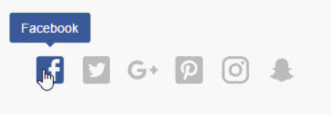
FFloat 的出现,将会让一切的难题都迎刃而解。
现在,时间点将会分为两个部分, FFloat 出现前 和 FFloat 出现后 。
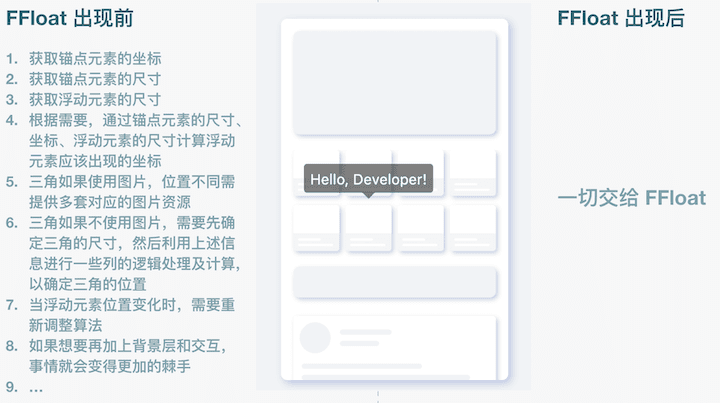
这得益于我们在 FFloat 内部进行了大量繁琐的逻辑处理和计算,使得开发者在使用时,能够以最自然的,最简单的方式去 还原创造 。
✨ 特性
这是 FFloat 为开发者们带来的一些特性:
- 同时支持 锚点模式 和 绝对模式 双定位模式
- 够灵活,够简单的 位置控制
- 支持配置 背景遮罩
- 自带 精美动效 ,能够根据位置关系智能调整
- 丰富的 装饰三角 配置
- 外层容器支持 圆角、边框、渐变、阴影 等诸多配置
- 便捷的 显示/隐藏控制
传送区
【传送门:FFloat Github 主页 - 感谢您的 Star 】
https://github.com/Fliggy-Mobile/ffloat
【传送门:FFloat 文档】
https://pub.dev/documentation/ffloat/latest/ffloat/ffloat-library.html
基于锚点元素的位置控制
足够简单,足够有效
FFloat(
/// 浮动元素内容
(setter) => createContent(),
alignment: _alignment,
margin: _margin
/// 锚点元素
anchor: buildAnchor(),
)FFloat 最不可思议的地方在于,开发者只需要通过 anchor 参数提供一个锚点, FFloat 就能知道如何在正确的地方显示 浮动元素。
而且 FFloat 不会对原本的锚点元素及可见视图树结构产生任何不利影响,这很神奇吧!
对于所要展示的内容, FFloat 通过 FloatBuilder 函数来构建。开发者只需要在该函数中返回需要展示的浮动内容,剩下的事情, FFloat 会处理好。
此外,在 FloatBuilder 函数中,开发者能够通过函数的参数获取到刷新函数 StateSetter ,这样可以将刷新范围限制在浮动内容区域中,而不是去刷新整个页面区域。这对于构建一个精美丝滑的应用来说,至关重要。
FFloat(
(setter){
return FButton(text: _text,
onClick: (){
/// 更新浮动内容
setter((){
updateText();
})
});
},
...
)如果对浮动元素出现的位置不满意, FFloat 提供了 alignment 和 margin 参数,使开发者能够以难以置信的简单的方式调整浮动元素的位置,直到满意为止。
alignment 提供了十分全面的相对位置选项:
类型: topLeft 说明: 在锚点元素【上方】,且【左边缘】与锚点元素对齐
类型: topCenter 说明: 在锚点元素【上方】,且水平居中
类型: topRight 说明: 在锚点元素【上方】,且【右边缘】与锚点元素对齐
类型: bottomLeft 说明: 在锚点元素【下方】,且【左边缘】与锚点元素对齐
类型: bottomCenter 说明: 在锚点元素【下方】,且水平居中
类型: bottomRight 说明: 在锚点元素【下方】,且【右边缘】与锚点元素对齐
类型: leftTop 说明: 在锚点元素【左侧】,且【上边缘】与锚点元素对齐
类型: leftCenter 说明: 在锚点元素【左侧】,且垂直居中
类型: leftBottom 说明: 在锚点元素【左侧】,且【下边缘】与锚点元素对齐
类型: rightTop 说明: 在锚点元素【右侧】,且【上边缘】与锚点元素对齐
类型: rightCenter 说明: 在锚点元素【右侧】,且垂直居中
类型: rightBottom 说明: 在锚点元素【右侧】,且【下边缘】与锚点元素对齐
在此基础上,margin 参数能够让开发者基于当前的相对位置关系,进一步微调浮动元素的偏移量。
在过去,要实现这些效果,需要耗费开发者大量的精力去处理复杂的位置关系逻辑,编写不同的算法以确定浮动元素的最终位置。
而现在,一切就是这么简单 。
基于绝对坐标的位置控制
多一种模式,多一种可能
GestureDetector(
onPanDown: (details) {
FFloat(
(setter) => createContent(),
autoDismissDuration: Duration(milliseconds: 2000),
alignment: _alignment,
canTouchOutside: false,
/// 通过绝对坐标配置浮动元素位置
location: Offset(details.globalPosition.dx, details.globalPosition.dy),
).show(context); /// 显示
},
child: FSuper(...),
)在一些情况下,我们的浮动元素不需要基于一个锚点出现,而是希望它出现在一个确定的位置。
如果开发者知道一个这样的位置的话,就可以使用 location 参数来设置浮动元素的位置。
此时,开发者完全不需要将 FFloat 放到视图树中包裹任何的组件元素。这意味着开发者可以随时随地,在任何回调或者函数中创建一个浮动元素。
通过 FFloat.show(context) 和 FFloat.dismiss(),开发者可以随时轻松的控制浮动元素 显示/隐藏 。
而 FFloat 的其它一切配置都依旧有效。
背景遮罩及动效
将效果丰富,将实现简化
# 背景遮罩演示
FFloat(
(_) => buildSearchWidget(),
color: Colors.black.withOpacity(0.95),
/// 配置背景遮罩颜色
backgroundColor: Colors.black26,
corner: FFloatCorner.all(20),
margin: EdgeInsets.only(bottom: 10, left: 10),
anchor: buildAnchor(),
alignment: FFloatAlignment.topRight,
/// 配置点击非浮动元素区域是否隐藏
canTouchOutside: false,
)在 FFloat 中,只需通过 backgroundColor 一个参数,就能实现浮动元素出现时的背景遮罩效果。
默认情况下,当浮动元素出现时,会拦截所有事件,开发者可以通过 canTouchOutside 这一参数关闭该模式。
# 动效配置
FFloat(
(_) => FSuper(text: "Surprise !"),
anchor: buildAnchor(),
/// 当该参数不为 null 时,FFloat 会在指定时长后自动消失
autoDismissDuration: Duration(milliseconds: 2000),
/// 配置动效时长
animDuration: Duration(milliseconds: 800),
),FFloat 自带精美的交互动效,根据浮动元素位置的不同,动效能够自动的进行调整,以呈现最优雅的视觉效果。
通过 animDuration 参数,开发者可以自行定义动效时长。当然,如果不需要任何动效,只需传入 null 即可。
在很多场景中,我们往往希望一个浮动元素出现后,能够在持续一段时间后自动消失。
通常,要实现这样的效果,开发者需要创建独立的计时器,以及状态机,在特殊的状况下,还需要额外的进行状态逻辑校验,以确保这一效果天衣无缝。需要考虑的逻辑实在太多。
而 FFloat 能够让开发者只需通过 autoDismissDuration 一个参数,就能够实现这一功能。
装饰三角
省力,省心,省内存
FFloat(
(setter) => buildContent(),
anchor: buildAnchor(),
/// 配置装饰三角的相对位置
triangleAlignment: TriangleAlignment.start,
/// 配置装饰三角的相对偏移量
triangleOffset: Offset(10, 10),
/// 配置装饰三角的宽
triangleWidth: 20,
/// 配置装饰三角的高
triangleHeight: 15,
)在 FFloat 出现之前, Tooltips 风格的浮动元素的实现往往过于繁琐。
而真正难住开发者的却是浮动元素上的一个 小三角 。相信经验丰富的开发者一定知道这背后的心酸。
由于平台系统没有提供三角或带有三角的组件支持,开发者不得不在使用 Canvas 绘制或使用图片替代的方案中作出抉择。
前者灵活高效,但实现十分繁琐,这可不仅仅是在 Canvas 上 draw 个三角形那么简单,还需要考虑与真正的浮动元素的融合问题。
后者实现方便,但对于不同颜色,不同位置、不同尺寸的三角,开发者需要为它们配置多套图片,内存也会随时间逐步累加。但考虑到开发成本和效率,开发者们往往都会选择这种实现方式。
FFloat 彻底解决了这些问题,兼具高效与灵活,甚至比开发者们的期望更进一步。
在上面的 Code 演示中,展示了 FFloat 在小三角方面的常用配置,包括简单的相对位置关系、尺寸、及可微调的位置偏移。
现在,开发者可以清理掉应用程序中所有类似的图片资源了 。
除了解决过去的问题, FFloat 更进一步的能够根据浮动元素以及锚点元素的相对位置关系,自动调整自身的三角形到合理的位置。这一过程,对于开发者而言是毫无感知的。
FFloat(
(setter) => buildContent(),
/// 配置是否隐藏装饰三角
hideTriangle: true,
anchor: buildAnchor(),
),默认情况下,FFloat 会展示装饰三角。如果不需要,开发者只用配置 hideTriangle: true,就可以将它隐藏。
圆角 & 边框
虽然简单,但不简陋
FFloat(
(setter) => buildContent(),
anchor: buildAnchor(),
alignment: FFloatAlignment.bottomLeft,
hideTriangle: true,
/// 加上圆角
corner: FFloatCorner.all(6),
/// 加上边框
strokeColor: mainShadowColor,
strokeWidth: 1.0,
)在上面的例子 中,我们能够清晰的看到,一个漂亮的带边框的圆角浮层,构建起来如此的简单。
FFloat 提供了 FWidget 系列组件一脉相承的,简单的设置圆角的方式,仅仅通过一个简单的 corner 参数就能灵活的配置圆角效果。
与 corner 配套的 cornerStyle 属性,允许开发者随时切换圆角的风格(圆角 or 斜切角)。
对于 FWidget 的老粉而言,相信已经知道,我们为组件配置边框效果,仅仅需要通过 strokeWidth 和 strokeColor 这样两个简单的属性即可。
我们的初心始终是,帮助开发者更简单、更高效的构建出精美的应用。
渐变 & 阴影
要简洁,也要出彩
FFloat(
(setter) => buildContent(),
anchor: buildAnchor(),
hideTriangle: true,
alignment: FFloatAlignment.bottomCenter,
/// 配置渐变
gradient: SweepGradient(
colors: [
Color(0xffE271C0),
Color(0xffC671EB),
Color(0xff7673F3),
Color(0xff8BEBEF),
Color(0xff93FCA8),
Color(0xff94FC9D),
Color(0xffEDF980),
Color(0xffF0C479),
Color(0xffE07E77),
],
),
/// 添加阴影
shadowColor: Colors.black38,
shadowBlur: 3,
shadowOffset: Offset(3, 2),
)是的,FFloat 在兼具了诸多能力之后,仍然对渐变进行了支持。
仅仅是通过一个简单的 gradient 属性,开发者就能获得惊艳的渐变效果。
此外,作为一个现代化的组件,FFloat 当然会对阴影作出支持。
开发者只需要配置 shadowColor 参数就能获得一个基础的阴影效果。
如果想要更进一步对阴影作出调整的,可以使用 shadowBlur 和 shadowOffset 参数来完成。
作者:CoorChice 链接:https://juejin.im/post/5ec17d6a5188256d7674b942